
Android cihazınızı güvenli modda başlatmak için bu (çok) basit adımları izleyin. Bu şekilde, sonunda cihazınızın sıçramasına ve yavaşlamasına neden olan şeyin en altına inebilirsiniz.
Bir işlemin ortasında bankacılık uygulamanızın çökmesinden veya patronunuzla görüntülü görüşmede bir dosya paylaşmaya çalışırken telefonunuzun yavaş çalışmasından daha sinir bozucu bir şey var mı? Sorun üçüncü taraf bir uygulama mı? Belki de suçlu senin telefondur? Soruna neyin neden olduğu hakkında hiçbir fikriniz olmadığında, sonuç hayal kırıklığını ikiye katlar. Güvenli modun devreye girdiği yer burasıdır; Android cihazınızda tam olarak neyin yanlış gittiğini gidermenin hızlı ve kolay bir yolu.
Güvenli mod, üçüncü taraf uygulamaların çalışmasını geçici olarak engellediği için Android telefonunuzdaki veya cihazınızdaki sorunları teşhis etmenin en iyi yoludur. Cihazınızda güvenli modda önemli hız iyileştirmeleri fark ederseniz, büyük olasılıkla bir üçüncü taraf uygulaması suçludur. Cihazınızı güvenli modda başlatmadan önce, uygulamaların çökmesine neden olan en son Android System WebView sorunu gibi, başka birinin benzer sorunlar yaşayıp yaşamadığını görmek için çevrimiçi olarak kontrol etmek isteyebilirsiniz.
Android cihazınızı güvenli modda başlatmak için bu (çok) basit adımları izleyin. Bu şekilde, sonunda cihazınızın sıçramasına ve yavaşlamasına neden olan şeyin en altına inebilirsiniz.
Android cihazda güvenli mod nasıl açılır?
Samsung Galaxy S21 Ultra, Google Pixel 5 veya Android 6.0 Marshmallow veya sonraki bir sürümünü çalıştıran başka bir Android akıllı telefonunuz veya tabletiniz varsa, güvenli modu açma işlemi aşağıdaki gibidir:
Adım 1: Güç düğmesini basılı tutun.
Adım 2: Kapat'a dokunun ve basılı tutun.
Adım 3: Güvenli Modda Yeniden Başlat istemi göründüğünde, tekrar veya Tamam'a dokunun.
Ardından cihazınız yeniden başlatılacak ve sol alt köşede bir güvenli Mod istemi göreceksiniz. Bu yöntem aynı zamanda LG, HTC, Sony ve diğer birçok Android telefon için de geçerlidir.
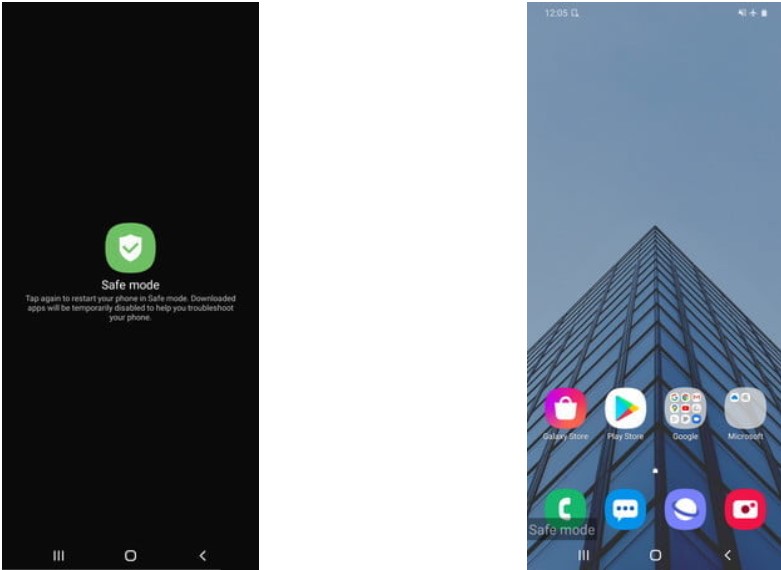
Android'de güvenli mod nasıl kapatılır?
Cihazınızı sonsuza kadar bu şekilde çalıştırmak istemediğiniz için güvenli moddan şu şekilde çıkabilirsiniz:
Adım 1: Güç düğmesini basılı tutun.
Adım 2: Yeniden Başlat seçeneğine dokunun.
Adım 3: Bildirim panelinizi açıp Güvenli Mod Etkinleştirildi bildirimine dokunarak da güvenli modu kapatabilirsiniz.
Bu kadar. Android cihazınızın basit bir şekilde yeniden başlatılması, güvenli modu devre dışı bırakacaktır.
Tuşlarla güvenli mod nasıl açılır?
İster Samsung Galaxy Note 20 Ultra, ister HTC Desire 20 Pro veya Samsung Galaxy S4 gibi daha eski bir Android akıllı telefon veya tabletiniz olsun, tuşlarla güvenli mod seçeneğinizi açma işlemi aşağıdaki gibidir:
Adım 1: Güç düğmesini basılı tutun ve cihazınızı kapatmak için Kapat'ı seçin.
Adım 2: Animasyonlu Samsung veya HTC logosunu görene kadar Güç düğmesini basılı tutun.
Adım 3: Güç düğmesini bırakın ve Sesi Kısma düğmesini basılı tutun.
Adım 4: Cihazınız açılana kadar basılı tutun.
Adım 5: Sol alt köşede “Güvenli mod” yazısını gördüğünüzde bırakabilirsiniz.
Bu yöntem çoğu Android telefon ve tablet için çalışır.
Güvenli modda ne yapmalı?
Güvenli moddayken sorunlu uygulamaları kaldırabilir ve telefonunuzun temel işlevlerini kullanabilirsiniz. Telefonunuz güvenli moddayken sorununuzun çözüldüğünü tespit ederseniz, uygulamaları tek tek kaldırabilir ve sorunlu uygulamayı belirlemek için normal modda tekrar test edebilir veya cihazınızı fabrika ayarlarına sıfırlayabilir ve uygulamaları seçerek yükleyebilirsiniz. ve oyunlar, her kurulumdan sonra herhangi bir sorunun tekrarına dikkat ettiğinizden emin olun.
Cihazınız güvenli modda çökmeye, aşırı ısınmaya veya başka bir şekilde düşük performans göstermeye devam ederse, sorun indirilen bir uygulamadan değil, işletim sisteminden veya telefonun donanımından kaynaklanıyor olabilir. Fabrika ayarlarına sıfırlamayı deneyin ve bu sorunu çözmezse satıcınızla, operatörünüzle veya telefon üreticinizle iletişime geçin ve mobil cihazınızın değiştirilmesi veya onarımı hakkında bilgi edinin.
Yazarın Diğer Yazıları
- Masanızın Seviyesini Yükseltin: Çift Monitör Kurulumunuzu Geliştirmenin 8 Yolu
- Neden Bir VPN'e İhtiyacınız Var ve Doğru Olanı Nasıl Seçersiniz?
- iOS 16'da iPhone'unuzun Kilit Ekranını Nasıl Düzenlersiniz?
- Apple'ın Canlı Metni: Bir Fotoğraftan veya Videodan Nasıl Kopyalanır ve Yapıştırılır
- Kısa ve Uzun Vadede Daha Üretken ve Verimli Olmak İçin 11 İpucu
 Cihan Yılmaz
Cihan Yılmaz


Yorumlar
Bu içerik ile ilgili hiç yorum yazılmamış. İlk yorum yapan sen ol.
Yorum Yazın